Beim Drucken aus einer Windows 8 Metro-App werden Sie möglicherweise zunächst für eine Kurve geworfen. Der Prozess funktioniert jedoch gut, wenn Sie sich erst einmal daran gewöhnt haben.
Bei der Windows 8-Versionsvorschau hat Microsoft die Art und Weise des Druckens von Inhalten optimiert, zumindest für Metro-Apps. Anstatt einen Druckbefehl aus der App selbst auszuwählen, wird über die Charms-Leiste gedruckt. Durch Auswahl der Gerätecharme können Sie unter anderem auf Ihren Drucker zugreifen. Von dort können Sie die verschiedenen Einstellungen für Ihren Druckauftrag konfigurieren.
So drucken Sie aus einer Metro-App in Windows 8:
- Schalten Sie Ihren Drucker ein.
- Öffnen Sie in Windows 8 die Metro-App, von der aus Sie drucken möchten. In diesem Beispiel verwenden wir Internet Explorer. Öffnen Sie die Metro-Version von Internet Explorer, indem Sie auf die Kachel Startbildschirm klicken.
- Navigieren Sie zu einer Website, auf der sich eine Seite befindet, die Sie drucken möchten, z. B. die Website von CNET. Geben Sie im Adressfeld unten im Browserbildschirm cnet.com ein. Klicken Sie auf eine Story, die Sie drucken möchten.
- Bewegen Sie die Maus in die rechte untere Ecke, um die Charms-Leiste auszulösen. Bewegen Sie die Maus über die Leiste und klicken Sie auf den Charm Geräte. Ihr Drucker und andere Geräte sollten in einer Liste angezeigt werden. Klicken Sie auf den Namen des Druckers, den Sie verwenden möchten.
- Ein Einstellungsbildschirm für Ihren Drucker wird angezeigt, in dem Sie die Anzahl der Kopien, die Ausrichtung, den Farbmodus und andere Einstellungen ändern können. Klicken Sie auf den Link Weitere Einstellungen, um weitere Optionen wie Papiergröße, Papiersorte und Ausgabefach anzuzeigen.
- Klicken Sie auf die Schaltfläche "Zurück" vor Ihrem Druckernamen, um zum vorherigen Bildschirm zurückzukehren. Klicken Sie auf die Schaltfläche Drucken, um die Webseite zu drucken.
Ähnliche Beiträge
- Windows 8 Release Preview: So laden Sie es herunter und installieren es
- Navigieren Sie mit der Maus und der Tastatur über den Windows 8-Startbildschirm
- So umgehen Sie den Windows 8-Anmeldebildschirm
- So sichern Sie Ihre persönlichen Dateien automatisch in Windows 8
Der neue Metro-Druckprozess kann jedoch mehr Schritte umfassen als die herkömmliche Druckmethode, bei der Sie einfach auf das Menü Datei klicken und dann Drucken wählen.
Auf der anderen Seite funktioniert das neue Druckersetup in allen Metro-Apps gleich und sorgt für Konsistenz.
Das Drucken von Desktop-Anwendungen in Windows 8 funktioniert genauso wie in früheren Windows-Versionen. Es besteht also ein Unterschied zwischen dem Drucken von Desktop-Apps und dem Drucken von Metro-Apps. Der Metro-Druckprozess funktioniert jedoch sauber und reibungslos für alle Ihre Metro-Apps.




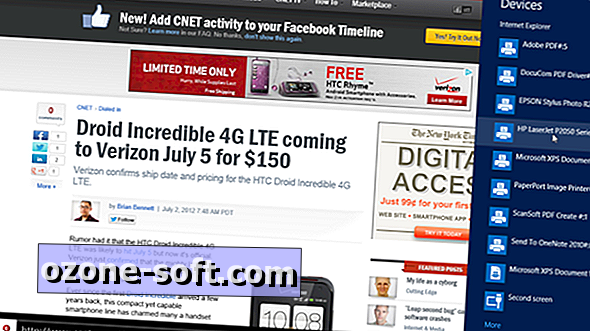





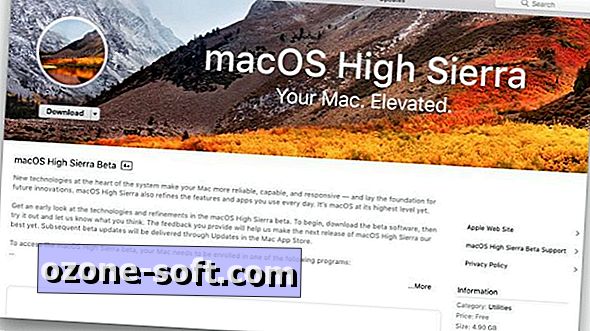


Lassen Sie Ihren Kommentar